Samenwerken in Outlook
Een bestand delen om samen te werken aan bijlagen
-
SelecteerBestand bijvoegen en kies een bestand.
-
Als het bestand een klein cloudpictogram heeft, is het al opgeslagen in de cloud, zodat u het kunt delen en eraan kunt samenwerken met anderen.
Als dat niet zo is, klikt u op de vervolgkeuzepijl, houdt u de muisaanwijzer op Uploaden selecteert u vervolgens OneDrive.
-
Typ een bericht en selecteer Verzenden.
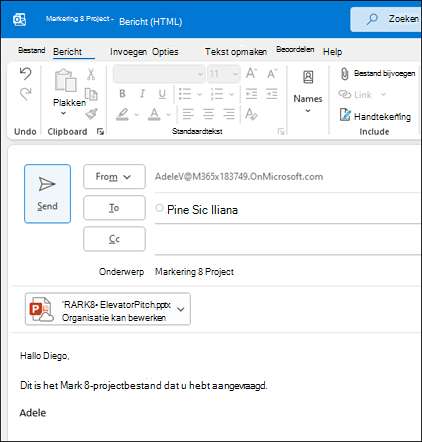
Een onlinevergadering en gedeelde notities instellen
Selecteer in het linkerdeelvenster het pictogram Agenda.
Als u wilt instellen dat deelnemers aan een vergadering op afstand kunnen deelnemen, selecteert u Nieuwe Teams vergadering. Hiermee wordt een koppeling geplaatst die externe deelnemers kunnen gebruiken om aan de vergadering deel te nemen.
Als u een gedeelde ruimte voor notities wilt instellen, selecteert u Notities bij vergadering. U kunt een nieuw OneNote-notitieblok maken of een bestaand notitieblok selecteren. Er wordt een koppeling naar het notitieboek weergegeven in het vergaderverzoek.
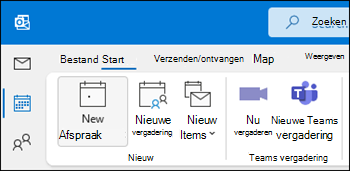
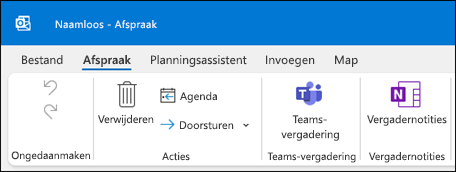
Volgende: Uw Outlook mobiele app instellen










